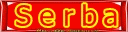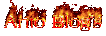Catatan:
Sebelum meng-install USB windows driver baru, anda harus terlebih
meng-uninstall USB windows driver versi yang lama di komputer anda sesuai
langkah-langkah di bawah ini.
Panduan meng-uninstall USB windows driver lama
1. Hubungkan handset dengan PC dengan sambungan kabel, dan buka “Device
Manager” di sistem properties.
2. Di dalam dialog Device Manager, akan ditampilkan tiga item seperti di bawah :
VIA Telecom CBP USB Modem
VIA Telecom ETS Device
VIA Telecom USB Hub Device
3. Hapus ketiga item tersebut, kemudian putus hubungan antara handset dengan
PC.
4. Di “Control Panel”, pilih “ Add or remove programmes”, temukan item “VIA CBP
USB Driver”, dan tekan remove.
5. Kemudian restart komputer anda dan install USB windows driver yang baru lagi.
(Silahkan lihat ke Panduan intallasi USB windows driver baru seperti di
bawah).
Panduan installasi USB windows driver baru
5.1 Pendahuluan
Dokumen ini adalah panduan bagi pengguna untuk proses installasi USB
Windows driver baru. USB Windows driver baru menyediakan interface antara
sistem pengoperasian dan handset D1200P, hal ini membolehkan aplikasi
pengguna untuk berkomunikasi dengan device. Panduan installasi ini ditujukan
untuk menyediakan gambaran detail bagaimana proses intallasi USB Windows
driver baru.
5.2 Komponen
Untuk proses intallasi pertama kali, berikut file-file yang akan di tempatkan di
spesifik folder direktori :
C:\Program Files\VIA Telecom\VIA CBP USB Driver\*.inf:
ViaUsbEts.inf
ViaUsbHub.inf
ViaUsbModem.inf
C:\Program Files\VIA Telecom\VIA CBP USB Driver\*.sys:
ViaUsbEts.sys
ViaUsbModem.sys
C:\Program Files\VIA Telecom\VIA CBP USB Driver\*.PDF:
ctm_via_usb_drv_installation_user_guide_8_A.PDF
5.3 Installasi
Anda harus menutup semua aplikasi firewalls dan software anti-virus sebelum
melakukan peng-installan USB driver baru tersebut.
1. Untuk meng-install USB Windows driver baru, anda pertama kali harus memulai
Setup application, ViaUsb_Setup.exe, dengan klik dua kali icon tersebut.
Gambar 1 – Setup Icon USB Windows Driver
2. Welcome dialog box Setup USB Windows Driver akan ditampilkan seperti di
bawah.
Gambar 2 – Welcome Dialog Box Setup USB Windows Driver
3. Klik tombol Next untuk melanjutkan. Kemudian dialog box License Agreement
ditampilkan seperti di bawah.
Gambar 3 – Dialog Box USB License Agreement
4. Untuk melanjutkan, anda harus menyetujui License Agreement dengan
meg-klik tombol Yes. Jika anda memilih tombol No, Dialog box berikut akan
ditampilkan seperti di bawah yang mana mengkonfirmasikan apakah anda
menginginkan untuk membatalkan proses installasi pada saat ini.
Gambar 4- Konfirmasi Proses Pembatalan Dialog Box Setup USB Windows
Driver
Jika anda memilih tombol Yes, maka proses installasi dibatalkan. Jika anda
memilih tombol No, Dialog box License Agreement (Gambar 3) akan ditampilkan
kembali. Setelah penyetujuan untuk License Agreement (Gambar 3), permohonan
Dialog Box Customer Information akan ditampilkan seperti di bawah.
Gambar 5 – Dialog Box Permohonan Customer Information Setup USB
5. Silahkan masukkan Nama Pengguna dan Nama Perusahaan di kolom isian.
Dengan meng-klik tombol Next, anda akan memproses installasi USB Windows
Driver support file ke folder. Dialog box Status Pesan Installasi USB kemudian
akan ditampilkan
Gambar 6 – Status pesan pengoperasian Installasi USB driver
6. Dari Gambar 7 - Verifikasi akan muncul sebanyak 3 kali dan klik continue
anyway
Gambar 7 – Compatibility Verification
Setelah penyeleseian langkah ini, berikut tampilan kotak pesan yang ditampilkan.
Gambar 8 – USB Device- Discovery Action Request Message
7. Klik OK dan hubungkan PC dan handset dengan menggunakan kabel USB
handset Haier D1200. Kemudian berikut kotak pesan hanya akan ditampilkan
untuk periode waktu yang sangat pendek, di ikuti dengan Window Hardware
Installation Wizard’s Device-Found Notification untuk USB Hub, USB ETS device,
dan USB Modem device. Discovery, installasi, dan registrasi akan komplet secara
otomatis.
Gambar 9 - Windows Device Manager’s Device-Discovery Notification untuk
USB Hub/ETS/Modem
Terakhir, seperti Gambar 10 berikut akan ditampilkan di layar. Installasi driver USB
kemudian komplet.
Gambar 10 – Windows Device Manager’s Device – Discovery Notification
untuk CBP USB Modem Device
8. Pengujian daftar device Windows Device Manager (sesuai Gambar 11) akan
terlihat mana saja installasi device USB yang sukses, nama nya:
VIA Telecom USB Hub Device
VIA Telecom ETS Device
VIA Telecom CBP USB Modem
Gambar 11 – Daftar device Windows Device Manager setelah Installasi VIA
USB Devices sukses
Catatan :
• USB Driver hanya mendukung sistem pengoperasian Windows
2000 dan Windows XP.
• Jika dialog box ‘Digital Signature Not Found’ (seperti Gambar 12)
ditampilkan, anda hanya dibutuhkan untuk klik tombol Yes.
Gambar 12 – Windows Device Manager’s Device-Discovery Notification
that the CBP USB Modem Device- Driver Lacks WHQL Certification